Datos estructurados de artículos (Article, NewsArticle y BlogPosting)
Si añades datos estructurados Article a tus páginas de noticias, blogs y artículos deportivos, puedes ayudar a Google a comprender mejor la página y mostrar mejor el texto de título, las imágenes y la información temporal del artículo en los resultados de búsqueda de la Búsqueda de Google y otras propiedades (por ejemplo, Google News y el Asistente de Google).
Aunque no es necesario añadir etiquetas para poder utilizar funciones de Google News, como Noticias destacadas, puedes añadir Article para indicar de forma más explícita de qué trata el contenido de tu sitio (por ejemplo, indicar que es un artículo de noticias, quién es el autor o cuál es el título del artículo).
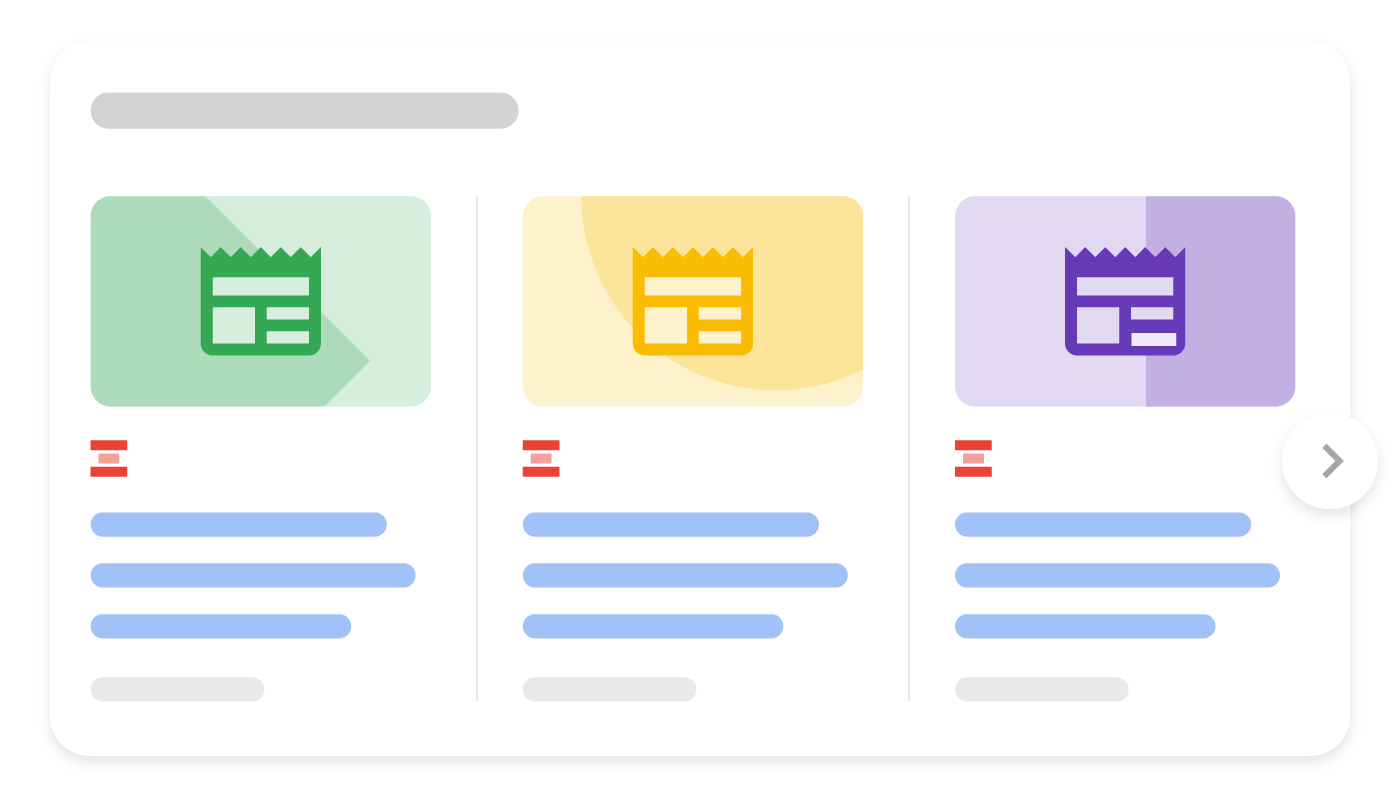
Ejemplo
A continuación se muestra un ejemplo de una página con datos estructurados Article.
JSON-LD
<html>
<head>
<title>Title of a News Article</title>
<script type="application/ld+json">
{
"@context": "https://schema.org",
"@type": "NewsArticle",
"headline": "Title of a News Article",
"image": [
"https://example.com/photos/1x1/photo.jpg",
"https://example.com/photos/4x3/photo.jpg",
"https://example.com/photos/16x9/photo.jpg"
],
"datePublished": "2024-01-05T08:00:00+08:00",
"dateModified": "2024-02-05T09:20:00+08:00",
"author": [{
"@type": "Person",
"name": "Jane Doe",
"url": "https://example.com/profile/janedoe123"
},{
"@type": "Person",
"name": "John Doe",
"url": "https://example.com/profile/johndoe123"
}]
}
</script>
</head>
<body>
</body>
</html>Microdatos
<html>
<head>
<title>Title of a News Article</title>
</head>
<body>
<div itemscope itemtype="https://schema.org/NewsArticle">
<div itemprop="headline">Title of News Article</div>
<meta itemprop="image" content="https://example.com/photos/1x1/photo.jpg" />
<meta itemprop="image" content="https://example.com/photos/4x3/photo.jpg" />
<img itemprop="image" src="https://example.com/photos/16x9/photo.jpg" />
<div>
<span itemprop="datePublished" content="2024-01-05T08:00:00+08:00">
January 5, 2024 at 8:00am
</span>
(last modified
<span itemprop="dateModified" content="2024-02-05T09:20:00+08:00">
February 5, 2024 at 9:20am
</span>
)
</div>
<div>
by
<span itemprop="author" itemscope itemtype="https://schema.org/Person">
<a itemprop="url" href="https://example.com/profile/janedoe123">
<span itemprop="name">Jane Doe</span>
</a>
</span>
and
<span itemprop="author" itemscope itemtype="https://schema.org/Person">
<a itemprop="url" href="https://example.com/profile/johndoe123">
<span itemprop="name">John Doe</span>
</a>
</span>
</div>
</div>
</body>
</html>Cómo añadir datos estructurados
Los datos estructurados son un formato estandarizado con el que se puede proporcionar información sobre una página y clasificar su contenido. Consulta cómo funcionan los datos estructurados si aún no te has familiarizado con ellos.
A continuación se explica a grandes rasgos cómo crear, probar y publicar datos estructurados.
- Añade el mayor número posible de propiedades recomendadas que se apliquen a tu página web. No hay propiedades obligatorias. Añade las propiedades que se apliquen a tu contenido. Consulta más información sobre dónde insertar datos estructurados en una página en función del formato que estés utilizando.
- Sigue las directrices.
- Valida tu código con la prueba de resultados enriquecidos y corrige los errores críticos. Te recomendamos que también corrijas los problemas no críticos que puedan marcarse en la herramienta, ya que pueden ayudar a mejorar la calidad de los datos estructurados (sin embargo, esto no es necesario para que se muestren los resultados enriquecidos).
- Crea varias páginas que incluyan tus datos estructurados y comprueba cómo las ve Google con la herramienta de inspección de URLs. Asegúrate de que Google pueda acceder a tu página y de que no esté bloqueada por un archivo robots.txt, por la etiqueta
noindexni por requisitos de inicio de sesión. Si la página se ve bien, puedes solicitar que Google vuelva a rastrear tus URLs. - Para que Google siempre tenga la versión actualizada de tus páginas, te recomendamos que envíes un sitemap. Puedes automatizar este envío con la API Sitemap de Search Console.
Directrices
Debes seguir estas directrices para que los datos estructurados se puedan incluir en los resultados de la Búsqueda de Google.
- Directrices básicas de la Búsqueda
- Directrices generales sobre datos estructurados
- Directrices técnicas
Directrices técnicas
- Si ofreces artículos divididos en varias partes,
rel=canonicaldebe dirigir a cada página concreta o a una página en la que se visualice todo el contenido (no a la primera página de una serie de varias partes). Más información sobre la canonicalización - Si los usuarios deben suscribirse o registrarse para acceder al contenido de tu sitio web, te recomendamos que añadas datos estructurados de suscripción y contenido con muro de pago.
Definiciones de tipos de datos estructurados
Para ayudar a Google a comprender mejor tu página, incluye el mayor número posible de propiedades recomendadas que se apliquen a tu página web. No hay propiedades obligatorias. Añade las propiedades que se apliquen a tu contenido.
Article objetos
Los objetos Article deben basarse en uno de los siguientes tipos de schema.org: Article, NewsArticle o BlogPosting.
Las propiedades que admite Google son las siguientes:
| Propiedades recomendadas | |
|---|---|
author |
Indican el autor del artículo. Para ayudar a Google a identificar mejor a los autores en distintas funciones, te recomendamos que sigas las prácticas recomendadas para etiquetar autores. |
author.name |
Indica el nombre del autor. |
author.url |
Indica el enlace a una página web que solo identifica al autor del artículo. Por ejemplo, la página de redes sociales del autor, la página "Sobre mí" o la página de su biografía. Si la URL es una página de perfil interno, te recomendamos que marques con datos estructurados de página de perfil a ese autor. |
dateModified |
Indica la fecha y hora en que se ha modificado el artículo más recientemente, en formato ISO 8601. Te recomendamos que proporciones información sobre la zona horaria. De lo contrario, se utilizará de forma predeterminada la zona horaria que utiliza el robot de Google. Añade la propiedad |
datePublished |
Indica la fecha y hora en que se publicó el artículo por primera vez, en formato ISO 8601. Te recomendamos que proporciones información sobre la zona horaria. De lo contrario, se utilizará de forma predeterminada la zona horaria que utiliza el robot de Google. Añade la propiedad |
headline |
El título del artículo. Te recomendamos que uses un título conciso, ya que los títulos largos pueden quedar truncados en algunos dispositivos. |
image |
Valores Es la URL de una imagen que representa el artículo. Utiliza imágenes que sean relevantes para el artículo, en lugar de logotipos o subtítulos. Directrices de imágenes adicionales:
Por ejemplo: "image": [ "https://example.com/photos/1x1/photo.jpg", "https://example.com/photos/4x3/photo.jpg", "https://example.com/photos/16x9/photo.jpg" ] |
Prácticas recomendadas para etiquetar autores
Para ayudar a Google a identificar y representar mejor al autor del contenido, te recomendamos que sigas estas prácticas recomendadas cuando indiques autores en las etiquetas:
| Prácticas recomendadas para etiquetas de autor | |
|---|---|
Incluye a todos los autores en las etiquetas |
Asegúrate de que todos los autores que aparecen como tales en la página web también estén incluidos en las etiquetas. |
Indicar varios autores |
Al indicar varios autores, incluye cada uno en su propio campo "author": [
{"name": "Willow Lane"},
{"name": "Regula Felix"}
]
No fusiones varios autores en el mismo campo "author": {
"name": "Willow Lane, Regula Felix"
} |
Usa campos adicionales |
Para ayudar a Google a entender mejor quién es el autor, te recomendamos que utilices las propiedades Por ejemplo, si el autor es una persona, puedes crear un enlace a una página que proporcione más información sobre ese autor: "author": [ { "@type": "Person", "name": "Willow Lane", "url": "https://www.example.com/staff/willow_lane" } ] Si el autor es una organización, puedes añadir un enlace a su página principal. "author": [ { "@type":"Organization", "name": "Some News Agency", "url": "https://www.example.com/" } ] |
Indica solo el nombre del autor en la propiedad |
En la propiedad
"author": [ { "@type": "Person", "name": "Echidna Jones", "honorificPrefix": "Dr", "jobTitle": "Editor in Chief" } ], "publisher": [ { "@type": "Organization", "name": "Bugs Daily" } ] } |
Elige la propiedad |
Usa el tipo |
A continuación, se muestra un ejemplo que sigue las prácticas recomendadas de marcado de autores:
"author": [ { "@type": "Person", "name": "Willow Lane", "jobTitle": "Journalist", "url": "https://www.example.com/staff/willow-lane" }, { "@type": "Person", "name": "Echidna Jones", "jobTitle": "Editor in Chief", "url": "https://www.example.com/staff/echidna-jones" } ], "publisher": { "@type": "Organization", "name": "The Daily Bug", "url": "https://www.example.com" }, // + Other fields related to the article... }
Solucionar problemas
Si tienes problemas para implementar o depurar datos estructurados, a continuación se incluyen algunos recursos que pueden serte útiles.
- Si usas un sistema de gestión de contenido (CMS) o alguien se encarga de gestionar tu sitio, pídele ayuda. No olvides reenviarle cualquier mensaje de Search Console que incluya información sobre el problema en cuestión.
- Google no garantiza que las funciones que utilizan datos estructurados aparezcan en los resultados de búsqueda. Para ver una lista con motivos habituales por los que Google no muestra tu contenido en resultados enriquecidos, consulta las directrices generales de datos estructurados.
- Es posible que haya un error en tus datos estructurados. Consulta la lista de errores de datos estructurados y el informe de datos estructurados que no se pueden analizar.
- Si se ha aplicado una acción manual de datos estructurados a tu página, se ignorarán sus datos estructurados, aunque la página puede seguir apareciendo en los resultados de la Búsqueda de Google. Para solucionar problemas de datos estructurados, usa el informe "Acciones manuales".
- Revisa las directrices para comprobar si tu contenido no las cumple. El problema podría deberse a que la página incluye contenido engañoso o etiquetas con contenido fraudulento. No obstante, es posible que el problema no se deba a la sintaxis, por lo que la prueba de resultados enriquecidos no podrá ayudarte a identificarlo.
- Solucionar problemas si faltan resultados enriquecidos o si se ha reducido el número total de resultados enriquecidos.
- Da cierto margen a Google para que vuelva a rastrear e indexar tu página. Recuerda que Google puede tardar varios días en encontrar y rastrear una página después de publicarse. Consulta las preguntas frecuentes sobre el rastreo y la indexación de la Búsqueda de Google.
- Publica una pregunta en el foro del Centro de la Búsqueda de Google.
